Bạn thường xuyên làm việc trên các file PDF. Bạn đang tìm kiếm phần mềm không chỉ hỗ trợ bạn đọc file PDF, mà còn có thể chỉnh sửa file PDF dễ dàng. Hãy cùng thế giới thủ thuật theo dõi bài viết này để biết 6 phần mềm chỉnh sửa file PDF miễn phí tốt nhất trên máy tính nhé!
Bạn đang đọc: TOP 6 phần mềm chỉnh sửa file PDF tốt nhất trên máy tính
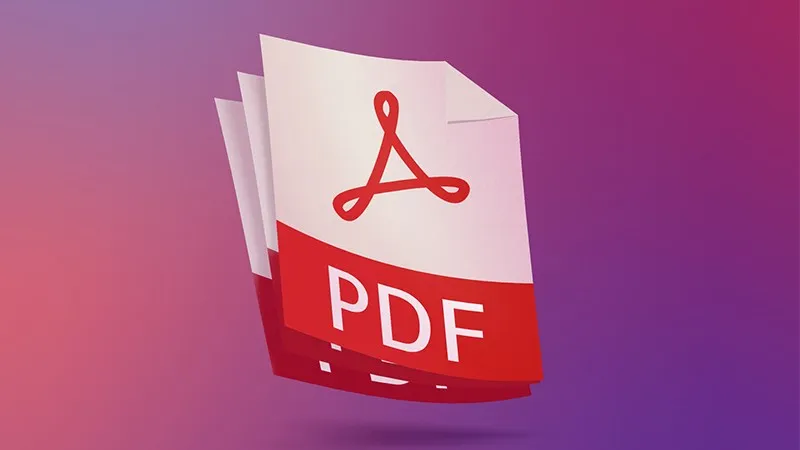
6 Phần mềm chỉnh sửa file PDF miễn phí tốt nhất trên máy tính, dễ dùng
- Các phần mềm chỉnh sửa file PDF được lựa chọn và sắp xếp ngẫu nhiên, thứ tự trong bài viết không phải bảng xếp hạng
- Ngoài các phần mềm được nhắc trong bài, còn có nhiều phần mềm hỗ trợ đọc file PDF khác.
I. Adobe Reader
Adobe Acrobat Reader là ứng dụng hỗ trợ người dùng xem và chỉnh sửa, ký tên và thêm chú thích vào các tài liệu PDF dễ dàng. Ngoài ra,bạn có thể sử dụng ứng dụng này để đặt mật khẩu, bảo vệ file PDF của mình. Ứng dụng được phát hành trên mọi nền tảng thiết bị.
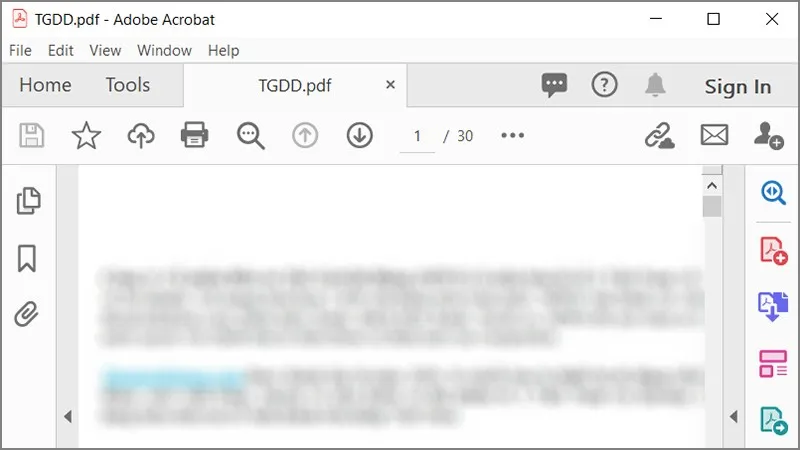
Ưu điểm, tính năng:
- Mở các file PDF nhanh chóng từ email, web hoặc các file được lưu trữ trên thiết bị của bạn.
- Xem và chú thích vào tài liệu PDF để ghi lại những lưu ý quan trọng.
- Dễ dàng chuyển file pdf sang Word, Excel, Powerpoint và ngược lại nhanh chóng.
- Viết lời bình bằng cách sử dụng PDF Annotator.
- Tìm kiếm từ và cụm từ, hỗ trợ người dùng các chế độ xem khác nhau, phóng to và thu nhỏ file dễ dàng.
- Tạo liên kết giúp bạn chia sẻ file qua email nhanh chóng.
- Lưu trữ và truy cập các tệp trên các thiết bị bằng tài khoản Adobe Document Cloud miễn phí.
- Bảo vệ tệp PDF bằng mật khẩu.
Nhược điểm: Adobe Reader khá nặng so với các phần mềm đọc PDF khác, một số tính năng nâng cao sẽ có tính phí.
Link tải: Adobe Reader
II. Foxit Reader
Foxit Reader là một trong những phần mềm chỉnh sửa được người dùng ưa chuộng sử dụng để đọc tập tin PDF. Đây là một trong những phần mềm đọc file PDF cơ bản, phù hợp với người dùng không yêu cầu các tính năng chỉnh sửa nâng cao.
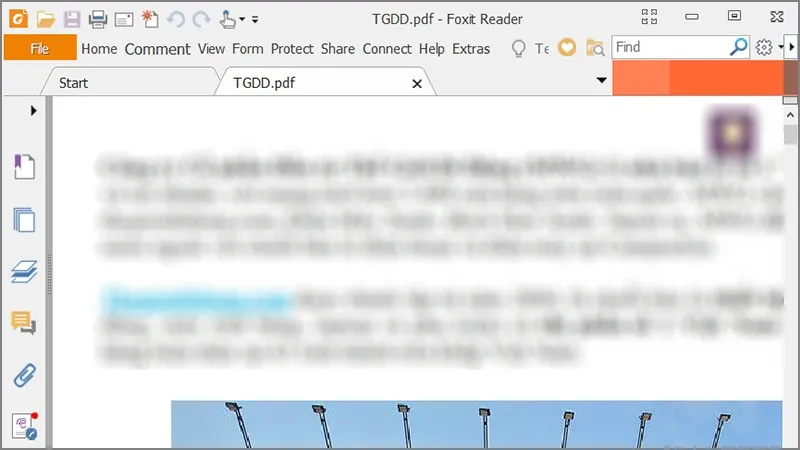
Ưu điểm, tính năng:
- Gọn nhẹ, giao diện dễ sử dụng, tương thích hầu hết những cấu hình máy tính hiện nay.
- Hiển thị nhiều file PDF cùng một lúc trên cùng một cửa sổ hoặc có thể tách thành nhiều cửa sổ khác nhau để tiện theo dõi.
- Thêm bình luận hay nhận xét trong file.
- Tích hợp Foxit PDF Reader với các dịch vụ lưu trữ hàng đầu: Google Drive, Dropbox, Box và SharePoint.
- Hỗ trợ ngôn ngữ tiếng Việt.
- Tạo file PDF mới hoặc mở file PDF có sẵn trong máy.
Nhược điểm: Không có các công cụ chỉnh sửa ảnh nâng cao. Một số tính năng sẽ bị tính phí.
Link tải:
- Foxit Reader trên macOS.
- Foxit Reader trên Windows.
III. PDF-XChange Editor
PDF-XChange Editor là phần mềm chỉnh sửa file PDF mạnh mẽ được người dùng ưa chuộng, phần mềm có giao diện thân thiện với người dùng.
Tìm hiểu thêm: Phím tắt Powerpoint – Bạn cần phải biết
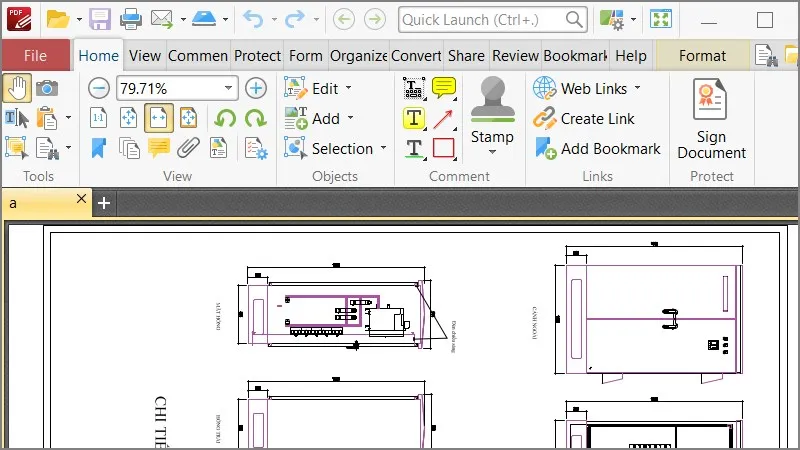
Ưu điểm, tính năng:
- Mở và đọc file PDF dễ dàng.
- Chỉnh sửa trực tiếp nội dung cơ bản trong tài liệu PDF, bao gồm văn bản, hình ảnh và hình dạng.
- Thêm nhận xét và chú thích vào tài liệu PDF.
- Sử dụng OCR để xác định văn bản trong file PDF.
- Hỗ trợ thêm mã QR vào PDF.
- Chuyển đổi tài liệu PDF sang các định dạng MS Word, Excel và Powerpoint.
- Thêm, xóa hình mờ, hình ảnh, hình nền và mã vạch vào tài liệu.
Nhược điểm: Nhiều tính năng nâng cao có trả phí.
Link tải: PDF-XChange Editor
IV. Nitro Reader
Nitro Reader là phần mềm chỉnh sửa file PDF hỗ trợ người dùng xem và chèn chú thích, đánh dấu, gạch chân hoặc gạch chéo trong file PDF nhanh chóng.
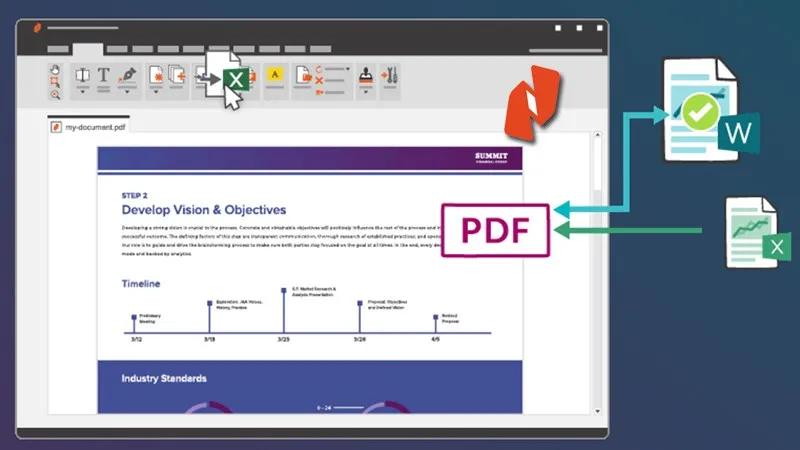
Ưu điểm, tính năng:
- Xem tài liệu PDF ở nhiều chế độ như xem toàn màn hình, phóng to thu nhỏ, xoay trang, xem nhiều trang cùng lúc.
- Chỉnh sửa tài liệu PDF: chèn, xóa, cắt, thay thế và sắp xếp lại thứ tự các trang.
- Gạch bỏ thông tin bí mật một cách bí mật và an toàn.
- Tạo tài liệu PDF từ nhiều định dạng.
- Trích xuất hình ảnh từ PDF sang dạng BMP, JPG, PNG, TIF, sao chép các nội dung vào clipboard.
- Tạo ghi chú, bình luận, chữ ký, làm nổi bật bất cứ đoạn văn nào trong file PDF.
- Tìm kiếm và chỉnh sửa file PDF bằng công nghệ OCR.
Link tải: Nitro Reader
V. Sejda PDF Editor
Sejda PDF Editor là một trong những phần mềm chỉnh sửa file PDF được nhiều người ưa chuộng với các công cụ chỉnh sửa mạnh mẽ như tách, ghép file PDF,… Phần mềm có giao diện đơn giản, thân thiện với người dùng.
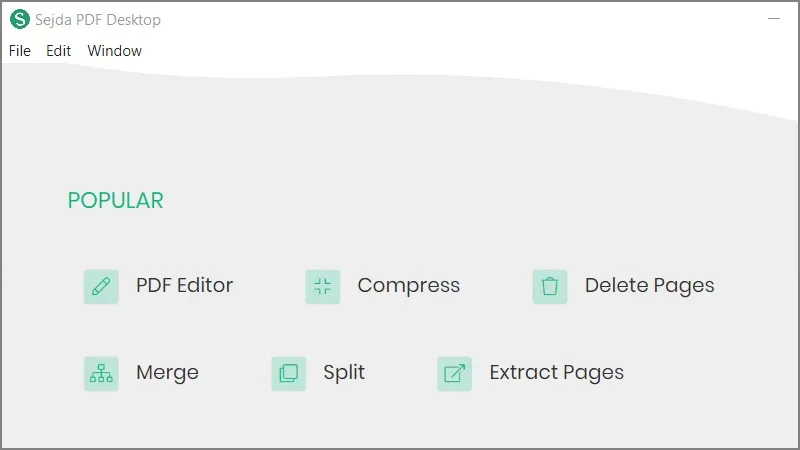
Ưu điểm, tính năng:
- Kết hợp và sắp xếp lại các trang, hợp nhất nhiều tệp PDF thành một file PDF hoàn chỉnh.
- Chia tài liệu PDF theo trang nhanh chóng.
- Chuyển đổi tập tin PDF sang Word, Excel và hình ảnh và ngược lại.
- Giảm kích thước tệp PDF.
- Thêm, chỉnh sửa hoặc di chuyển chữ trong PDF của bạn.
- Bảo mật file PDF bằng mật khẩu.
- Thêm watermark hoặc hình ảnh vào tài liệu PDF.
- Cắt lề PDF, điều chỉnh khu vực trang hiển thị, thay đổi kích thước trang PDF.
Nhược điểm:
- Chỉ có thể được sử dụng trên ba file PDF mỗi giờ.
- Giới hạn đối với các file PDF dưới 200 trang.
- Không chỉnh sửa file PDF lớn hơn 50 MB.
Link tải: Sejda PDF Editor
VI. Foxit Phantom PDF
Foxit Phantom PDF là trình chỉnh sửa PDF để tạo và quản lý tài liệu PDF mạnh mẽ, có giao diện trực quan, thân thiện với người dùng. Cho phép bạn chỉnh sửa, nhận xét, cộng tác và chia sẻ, bảo mật, sắp xếp các tệp PDF.
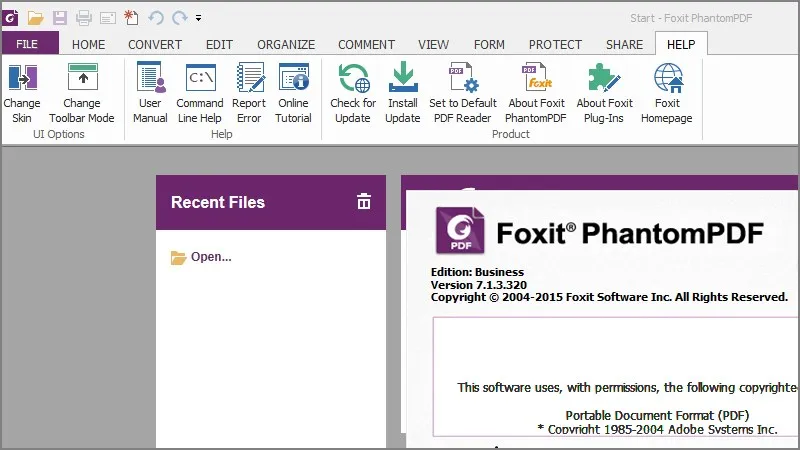
>>>>>Xem thêm: Khắc phục lỗi không đánh được số trang trong Microsoft Word
Phần mềm Foxit Phantom PDF
Ưu điểm, tính năng:
- Hỗ trợ đọc tệp PDF nhanh chóng, mở nhiều file PDF dễ dàng.
- Chỉnh sửa nội dung tệp PDF, tạo chữ ký, thêm chú thích nội dung dễ dàng.
- Tạo một tệp PDF.
- Chia sẻ tệp PDF.
- Đặt bảo vệ mật khẩu cho các tệp PDF.
- Giao diện thân thiện.
- Tạo biểu mẫu PDF và chuyển đổi PDF sang các định dạng tệp khác.
- Tương thích với tất cả các hệ điều hành Windows.
Nhược điểm: Một số tính năng nâng cao có tính phí.
Link tải: Foxit Phantom PDF
Trên đây thế giới thủ thuật đã tổng hợp cho các bạn 6 phần mềm chỉnh sửa file PDF miễn phí tốt nhất trên máy tính. Hy vọng bài viết lựa chọn được phần mềm PDF tốt nhất để đáp ứng các nhu cầu trong công việc của bạn. Chúc bạn thành công!
- Tổng hợp phím tắt trong Adobe Acrobat Reader nhanh, tiện lợi
- Hướng dân cách nối, gộp, ghép file PDF bằng Foxit Reader nhanh
- Hướng dẫn in nhiều File PDF cùng lúc cực đơn giản, nhanh chóng
Thế giới thủ thuật
